Proe三维训练三百二十二六角端圆弧
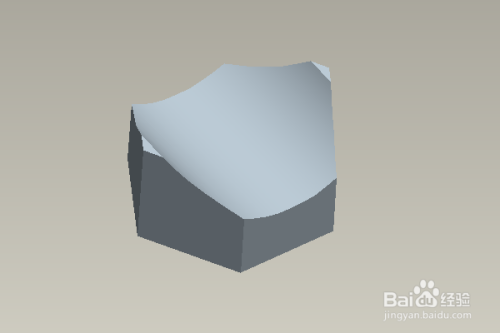
方法/步骤
-
1
如下图示,
打开Proe软件,新建一缺省的实体零件

-
2
如下图所示,
执行【拉伸——放置——定义——front面——草绘】,直接进入草绘环境,
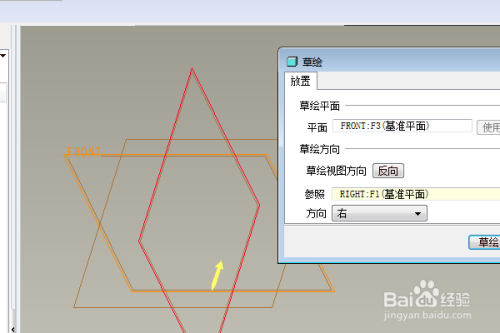
-
3
点击草绘器调色板,双击六边形,
在草绘区域点击一下,
激活标注命令,标注圆心点距离轴都是0,对边33,
点击√,完成并退出草绘。
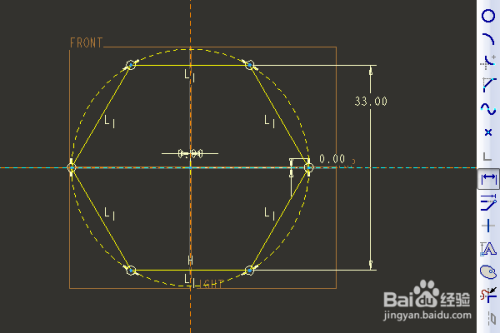
-
4
回到拉伸预览界面,
双击修改拉伸高度为20,
回车,完成并结束本次拉伸操作。

-
5
如下图所示,
执行【拉伸——放置——定义——top面——草绘】,直接进入草绘环境,

-
6
激活投影命令,投影出边线,
激活圆弧命令,画一个圆弧,
激活删除段命令删除多余的线段,
双击修改尺寸:圆心距离横轴10,半径20,
点击√,完成并退出草绘。

-
7
设置双向拉伸高度为50,
点击去除材料,
回车,完成并结束本次拉伸操作。

-
8
隐藏所有的基准,
至此,
这个简单零件就创建完成,
本次训练结束。
 END
END
经验内容仅供参考,如果您需解决具体问题(尤其法律、医学等领域),建议您详细咨询相关领域专业人士。
作者声明:本篇经验系本人依照真实经历原创,未经许可,谢绝转载。
展开阅读全部
文章评论